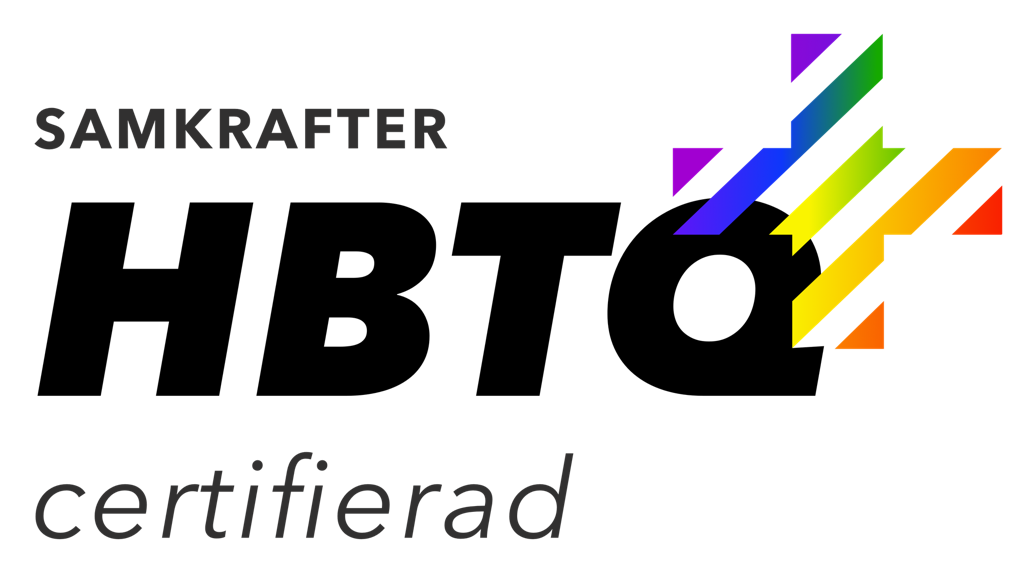Vi hjälper dig med skyddat boende mot ett tryggare liv.
Vi erbjuder skyddat boende till personer utsatta för hot eller våld. Vi arbetar i Göteborg med omnejd på uppdrag av socialtjänsten. Alla klienter bor i en egen lägenhet (ej kollektivt).
Ring Michael på 010-405 08 69 eller David på 010-150 84 55 vid placeringsförfrågan.
Om oss
Vi på Tutus tar emot placeringar av personer som har ett skyddsbehov. Vår största målgrupp är kvinnor utsatta för våld i nära relation men vi tar även emot män och andra typer av ärenden där det finns en hotbild. Vår ambition är att försöka få våra klienter att leva ett så normalt liv som möjligt utan att riskera sitt skydd. Vår största styrka är att vi är väldigt flexibla och att vi tar vårt uppdrag från socialtjänsten samt klientens behov på största allvar. Våra skyddssamordnare har lång erfarenhet av att jobba med socialt arbete samt inom säkerhetsbranschen.
På Tutus tar vi emot både akuta samt längre placeringar. Vi har erfarenhet av att jobba med alla typer av ärenden. Våld i nära relation, Hedersrelaterat samt HBTQ mm. Samtlig personal är utbildade inom Heder samt Våld i nära relation och fortbildas regelbundet inom dessa områden.
Vi är arbetar också utifrån barnrättsperspektivet där vi ser barnen som egna placeringar med egna rättigheter. Vi har jourberedskap dygnet runt.
Vi har också möjlighet att komma ut till arbetsplatser och föreläsa om Våld i nära relation.
Vi är upphandlade av flera olika kommuner och referenser kan lämnas från våra samarbetspartners.
Vår personal består av socionomer samt behandlingspedagoger som bland annat är utbildade i MI, FREDA, SARA-SV, ÅP, Trappan, TMO och PATRIARK-V2 mm. Vi utbildar oss också regelbundet i olika VINR utbildningar.
Vi har möjlighet att hjälpa till med transport i samband med placering inom en radie på 50 mil.
Alla klienter har personlarm direktkopplat till larmcentral.
Husdjur är givetvis välkomna i våra lägenheter.
Vi tar emot placeringar alla tider på dygnet alla dagar i veckan året om.
Stöttning i kontakten med Socialtjänst, Skatteverket, Polis, sjukvård, skolor mm.
Våra lägenheter
Våra lägenheter är snyggt men enkelt inredda. Samtliga klienter är utrustade med larm kopplat direkt till larmcentral. Våra lägenheter ligger utspridda i olika städer och stadsdelar och är anpassade för att matcha olika typer av förfrågningar.
Skyddat boende
Syftet med skyddat boende är att hjälpa personer som är utsatta för hot under den akuta fasen. Tiden man bor hos oss varierar beroende på hur den aktuella situationen ser ut. Våra insatser baseras på det uppdrag vi får av socialtjänsten samt behovet som finns hos klienten. Myndighetskontakter, information och kunskap hur man upprätthåller sitt skydd samt att stötta genom samtal är en del av den hjälp vi erbjuder.
Vanliga frågor
Man får vända sig till socialtjänsten där man bor och där görs en bedömning utifrån den information som lämnas om det beviljas skyddat boende eller inte. Man kan också gå via Polisen som då hjälper till att kontakta aktuell socialtjänst. Hotet kan exempelvis komma från en hotfull eller våldsam partner eller familj och släktingar. Oavsett vad det är för hot som föreligger så är det viktigt att veta om att det finns hjälp att få innan något allvarligt händer. Efter kontorstider så kan man vända sig till Socialjouren där man bor.
I samband med en placering så lämnar socialtjänsten ett uppdrag om vad den skyddssökande behöver för hjälp. Utifrån uppdraget så skriver vi en genomförandeplan tillsammans med klienten där man kartlägger vad som ska göras och hur. Inledningsvis är det ofta att få stöd i den akuta fasen med hjälp av stödsamtal. Även praktiska insatser som sekretessmarkering, byte till särskild postadress, kunskap hur man håller sitt skydd samt vardagliga ting för att underlätta för klienten. Vår arbetsuppgift är att underlätta och finnas där för klienten så att vistelsen hos oss blir så bra som möjligt.
Vad som händer efter man flyttar är väldigt individuellt men hela placeringen går ut på att förbereda klienten på att få ett självständigt liv fritt från hot och våld. Att få ett eget boende är ett av de mål som eftersträvas och kan uppfyllas antingen genom våra egna kontakter med olika fastighetsägare eller med hjälp av socialtjänsten som kan erbjuda kommunala kontrakt för personer utsatta för hot och våld.
Dölja ditt besök
Alla webbsidor du besöker och all din aktivitet på nätet lagras i datorn. Om du inte vill att andra ska få tillgång till informationen måste du själv göra en rensning. Det gör du med bara ett par klick.
Lämna sidan och dölj ditt besök
Lämna sidan nu – gå till google.se!
Så döljer du ditt besök på den här sidan
Gå till en neutral sida innan du väljer att rensa cacheminnet. Om du väljer att rensa alla spår, tänk på att om någon annan använder samma dator så raderas även dennes historik. Därför kan det vara klokt att bara rensa din egen historik.
En rensning av historik är heller inte helt säkert. En datorvan användare kan spåra raderad information i en dator om hen vet hur hen ska göra. Därför kan det vara bra att surfa i ett inkognitofönster/privat fönster om din webbläsare har det, då sparas ingen information om vad du gör i inkognitofönstret.
Internet Explorer 9, 10 och 11 – rensa bort spår
- Rensa allt. För att ta bort all privat information från en dator, klicka på symbolen som ser ut som ett kugghjul, uppe till höger i webbläsaren. Välj "Internetalternativ".
- Du kommer till en ruta med flera flikar, den du ska vara på heter "Allmänt". Klicka på "Ta bort..." Om du vill bli av med alla spår efter att ha surfat bockar du i alla rutorna och klickar på "Ta bort". Observera att det här raderar allt och att du inte kan få tillbaka den information du har tagit bort.
- Att välja vad du vill rensa. Om du vill välja vad som ska raderas bockar du i en eller flera av kryssrutorna. Då kan du radera temporära filer, cookies, tidigare besökta sajter, formulärdata eller lösenord.
- Spara aldrig. För att inga sidor ska sparas när du surfar klickar du på "Inställningar" i fliken "Allmänt". I fältet "Historik" där det står "Antal dagar som sidor sparas" skriver du 0.
- För att inte spara lösenord och webbadresser klicka på kugghjulet, välj "Internetalternativ" och sedan fliken "Innehåll". Där det står "Komplettera automatiskt", klicka på knappen "Inställningar". Ta bort bockarna i rutorna.
Firefox – rensa bort spår
- Rensa allt. Tryck menyknappen som ser ut som tre streck längst upp i webbläsarens högra hörn. Välj "Historik" och klicka på "Rensa ut tidigare historik".
- I menyn "Rensa ut tidigare historik" får du upp en listruta och kan du välja "Tidsintervall att ta bort". Välj "All historik". Observera att det här raderar allt och att du inte kan få tillbaka den information du har tagit bort.
- Att välja vad du vill rensa. I "Tidsintervall att ta bort" kan du också välja att ta bort historik för en viss tidsperiod, från den senaste timmen till den senaste dagen du surfade.
- Om du vill välja vad som ska raderas klickar du på "Detaljer" och bockar i en eller flera av kryssrutorna. Du kan välja att rensa besökta sidor och filhämtningshistorik, formulär- och sökhistorik, cache, kakor (cookies), lösenord, aktiva inloggningar (till exempel till ett mejlkonto) och platsspecifika inställningar.
- Spara aldrig. För att inte spara någon information när du surfar går du in menyn och väljer "Inställningar". Välj "Sekretess och säkerhet" och gå till avsnittet "Historik". I menyn "Historik/Firefox kommer att:" väljer du alternativet "Inte spara någon historik".
- Om du inte vill att webbläsaren ska ge försIag på webbadresser när du börjar skriva i adressfältet så går du in på menyn Adressfältet/Ge förslag i adressfältet från: och väljer "Ingenting".
Chrome – rensa bort spår
- Rensa allt. Klicka på symbolen som ser ut som en meny med tre prickar, uppe i webbläsarens högra hörn. Välj "Historik" och "Historik". På sidan som kommer upp väljer går du till rubriken "Sekretess och säkerhet" och väljer "Rensa webbinformation".
- Nu får du upp en ruta. För att ta bort allt, bocka i alla kryssrutorna och välj vilket tidsintervall du vill ta bort. Du kan välja att ta bort historik från den senaste timmen till allt genom tiderna. Klicka på "Rensa data". Observera att det här raderar allt inom det tidsintervall du har valt och att du inte kan få tillbaka den information du har tagit bort.
- Att välja vad du vill rensa. Du kan också välja vilken information du vill radera genom att välja fliken avancerat och bocka i en eller flera av kryssrutorna. Välj ett visst tidsintervall och klicka på "Rensa data" för att ta bort den valda datan inom det valda tidsintervallet.
- Spara aldrig. För att ingen information ska sparas går du till "Inställningar" och avsnittet "Sekretess och säkerhet". Välj "Inställningar för webbplatsen".
- I avsnittet "Cookies" kan du välja att "Tillåt att webbplatser sparar och läser data i cookies", dra i reglaget för att förhindra detta. Du kan även välja "Blockera cookies och webbplatsdata från tredje part" genom att dra i reglaget
- Under avsnittet "Aviseringar", välj "Fråga innan något skickas" genom att dra i reglaget, så att inte någon webbplats visar aviseringar på skrivbordet utan tillåtelse.
Safari – rensa bort spår
- Rensa allt. I menyn för Safari, uppe i vänstra hörnet, klicka på "Safari" och "Rensa historik". I fönstret som kommer upp kan du välja vilket tidsintervall du vill rensa, från senaste timmen till all historik. När du gjort ditt val, klicka på "Rensa historik". Observera att det här raderar allt för det tidsintervall du valt och att du inte kan få tillbaka den information du tagit bort.
I menyn för Safari kan du också välja "Inställningar". I fönstret som kommer upp ska du stå på fliken "Allmänt" och ställa in menyn "Ta bort objekt i historik:" till "Efter en dag". Historiken rensas då inte på en gång, men automtiskt i slutet på varje dag. - Att välja vad du vill rensa. Om du vill välja vad som ska raderas, gå upp till menyfältet men välj "Historik" istället för att klicka på "Safari". Klicka på "Visa historik". Nu ser du vilka sidor som finns sparade i historiken. Ta bort informationen om en eller flera sidor som du har besökt genom att markera den rad du vill ta bort, högerklicka och välj "Ta bort". Du kan också klicka på "Delete" på tangentbordet.
Edge– rensa bort spår
- Rensa allt eller välj vad du vill rensa. Tryck menyknappen som ser ut som en stjärna med tre streck, längst upp i webbläsarens högra hörn. Välj "Historik" och klicka på "Rensa historik".
- I menyn "Rensa historik" får du upp en kryssrutor och kan välja vad du vill rensa. När du kryssat i, klicka på "Radera".
- Spara aldrig. För att inte spara någon information när du surfar kan du under kryssrutorna välja "Radera alltid detta när jag stänger webbläsaren" genom att dra i reglaget. Då sparas aldrig de data som du kryssat i när du surfar.
Dölja ditt besök
Rensa webbhistorik i Iphone, Ipad, Ipod touch
Här kan du läsa om hur du raderar historik, cookies och cacheminne för Apples produkter (Iphone, Ipad, Ipod touch).
Apple support - hur du rensar webbhistorik i Safari
Rensa webbhistorik i Android
Här kan du läsa om hur du rensar historik och surfar privat på en mobil eller surfplatta med Andorid.